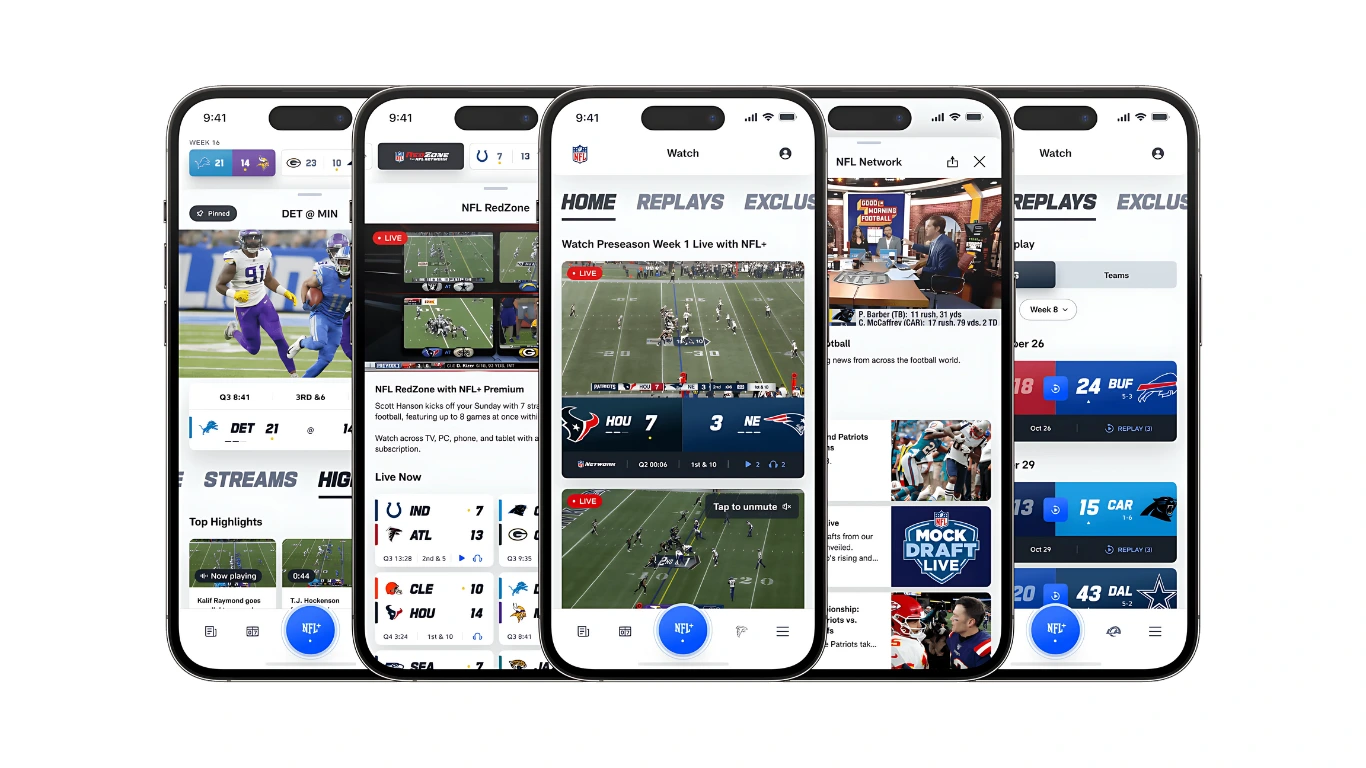V dnešní době chce každý jezdit v rozjetém vlaku AI, oprávněně (nebo neprávem, kdo jsme soudit). Google skočil na tento trend a vydal experimentální aktualizaci AI, která vám umožňuje používat některé funkce AI. V tomto příspěvku se podíváme, jak můžetepoužívat funkce umělé inteligence v prohlížeči Chrome na počítači se systémem Windows,a prodiskutujte některé z nejužitečnějších funkcí umělé inteligence.
Používejte funkce umělé inteligence v prohlížeči Chrome na počítači se systémem Windows
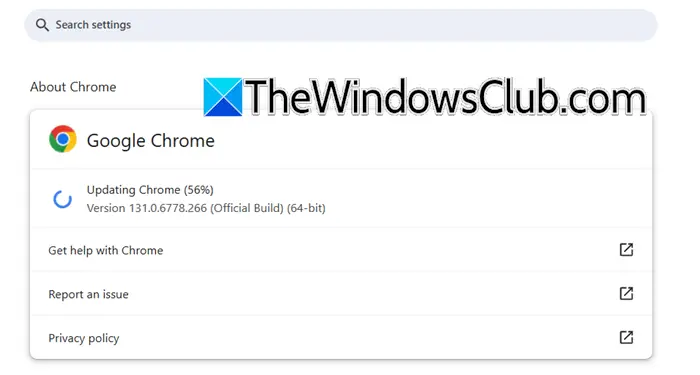
Pokud chcete používat funkce umělé inteligence v Chromu na počítači se systémem Windows, musíte se ujistit, že váš prohlížeč má verzi 121 nebo vyšší. Chcete-li to zkontrolovat, můžete otevřítChrome,klikněte na tři tečky a přejděte naNastavení > O Chromu. Když tam přejdete, uvidíte možnost aktualizace, pokud je k dispozici aktualizace.
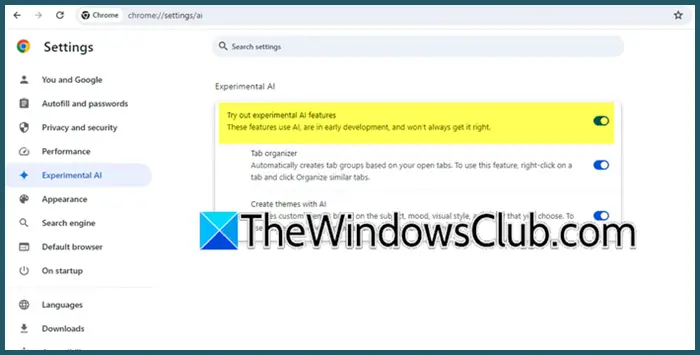
Po aktualizaci na nejnovější verzi můžete postupovat podle níže uvedených krokůpovolit experimentální umělou inteligencive vašem prohlížeči.
- OTEVŘENOGoogle Chromevyhledáním z nabídky Start.
- Klikněte na tři tečky umístěné v pravé horní části okna.
- Přejít naExperimentální AItab.
- Poté povolteVyzkoušejte experimentální funkce umělé inteligencepřepínač a všechny přepínače pod ním.
- Získáte možnost znovu spustit prohlížeč, takže to udělejte.
Jakmile otevřete prohlížeč, funkce AI budou na vašem počítači povoleny.
Nyní si promluvme o některých nejnovějších funkcích AI v prohlížeči Google Chrome.
Google Lens na ploše Google Chrome
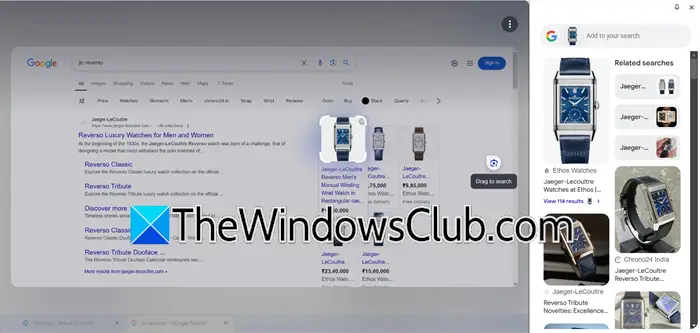
Jednou z nejlepších integrací je podle mého názoru integrace Google Lens a Chrome Desktop. Nyní můžete docela snadno vyhledávat pomocí obrázku pomocí Google Lens z počítačů Windows nebo MacOS.
Chcete-li tuto funkci použít, vyberte ikonu Google Lens v adresním řádku. Poté klikněte nebo přetáhněte přes cokoli, co chcete hledat. K Google Lens se dostanete také kliknutím pravým tlačítkem nebo pomocí nabídky se třemi tečkami. Po provedení výběru se na bočním panelu zobrazí vizuální shody a výsledky. Případně můžete kliknout pravým tlačítkem a vybratVyhledávejte pomocí Google Lens.
Vyhledávání můžete upřesnit pomocí vícenásobného vyhledávání zadáním podrobností, jako je barva nebo značka, nebo můžete položit doplňující otázky a prozkoumat téma dále. V závislosti na vašem dotazu můžete obdržet odpověď AI Overview, která shromažďuje nejrelevantnější informace z celého webu.
Pište pomocí generativní umělé inteligence Google
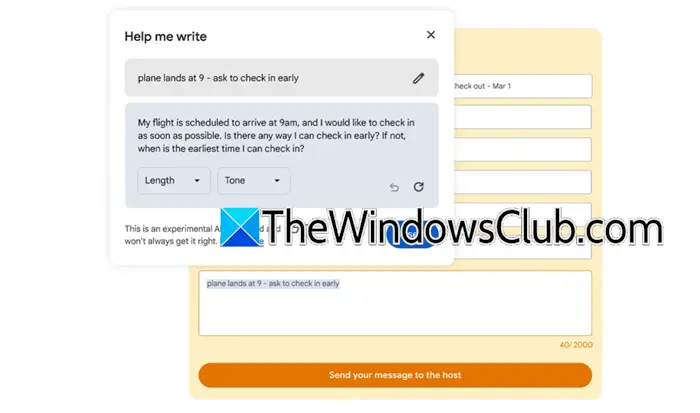
Dále máme funkci, která vám pomáhá psát obsah. Pomocí modelů Gemini vám tento nástroj pomůže začít s novým dílem nebo zlepšit něco, co jste již napsali. Můžete jej použít k prodeji nábytku, napsání recenze restaurace nebo dotazu na rezervaci hotelu. Funkce rozumí webové stránce, na které se nacházíte, a navrhuje relevantní obsah. Pokud jsem například zahradník a píšu recenzi na zahradní nůžky, vytáhne ze stránky důležité detaily, aby mé doporučení bylo užitečnější pro ostatní zahradníky.
Porovnejte produkty v Chrome
Online nakupování často znamená přeskakování mezi více kartami, abyste si mohli přečíst recenze a porovnat ceny. To může být docela problém. Aby tomu pomohl, Chrome brzy spustí novou funkci s názvem Tab Compare.
Díky Tab Compare bude Chrome používat AI k vytvoření přehledu produktů z více karet, to vše na jednom místě. Pokud například hledáte hodinky, specifikace, strojek a recenze mohou být rozmístěny na různých webech. Chrome navrhne vygenerování srovnávací tabulky přímo vedle vašich karet, která shromáždí důležité informace. Tímto způsobem můžete snadno vše porovnat a učinit chytré rozhodnutí bez neustálého přepínání karet.
Vytvořte si vlastní motiv pomocí umělé inteligence
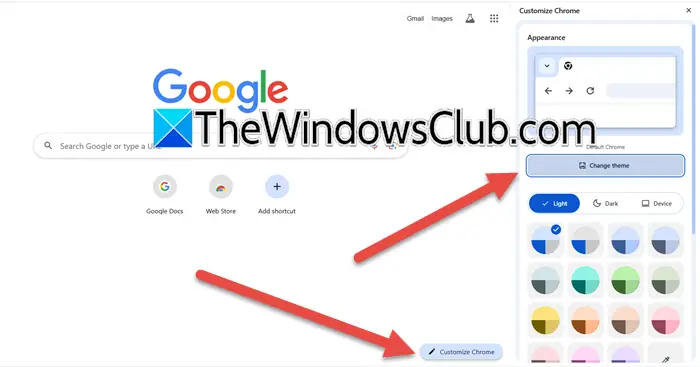
S pomocí umělé inteligence můžete. Budete požádáni, abyste vybrali předmět, styl, náladu a barvu podle svých představ a poté tyto informace předali funkci Create with AI pod„Přizpůsobit Chrome“, budete moci vytvořit vlastní motiv. Chcete-li tak učinit, doporučujeme vám postupovat podle níže uvedených kroků.
- Otevřete v Chrome novou kartu.
- Nyní klikněte naPřizpůsobte si Chromebublina z pravé spodní části.
- Poté klikněte naZměnit motiv > Vytvořit pomocí AI.
- VybratPodrobita odPřidejte nepovinné podrobnosti,vybratStyl, nálada,aBarva.
- Nakonec klikněte na Vytvořit.
Tím vytvoříte vlastní motiv AI, který můžete použít.
Číst: Nejlepší
Uspořádejte podobné karty
Pokud stejně jako já otevíráte spoustu záložek, když něco zkoumáte nebo plánujete výlet, je tato funkce velmi užitečná. Stačí kliknout pravým tlačítkem na kartu a vybratUspořádejte podobné karty. Nyní musíte zadat jméno a vytvoří se nová skupina.
To byly zajímavé nové funkce, které společnost Google zavedla, aby uživatelům Chrome výrazně zlepšila zážitek.
Číst:
Jak povolit AI v Chrome?
Pokud chcete povolit AI v Chromu, přejděte naNastavení Chrome > Experimentální umělá inteligence,a poté zapněte přepínač. To vám umožní používat nové funkce AI, o kterých jsme hovořili v tomto příspěvku.
Číst:Jak vytvořit ohromujícího průvodce How-to pomocí AI?
Má nyní Chrome AI?
Ano, Google je neústupný v tom, aby se Chrome stal prohlížečem se spoustou funkcí AI a nedávno představil několik užitečných. Jedním z nejlepších je integrace Google Lens s desktopem Chrome nebo nám umožňuje vytvářet nová témata pomocí AI. Chcete-li vědět více, můžete se podívat na výše uvedený průvodce.
Přečtěte si také:.



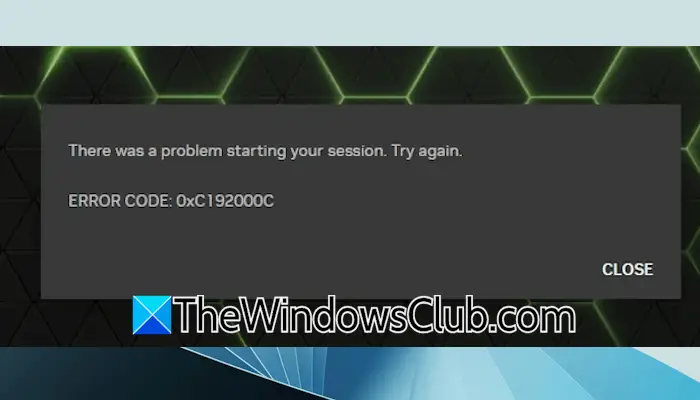
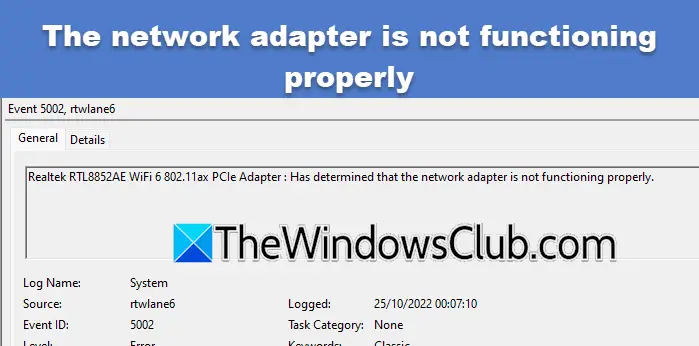

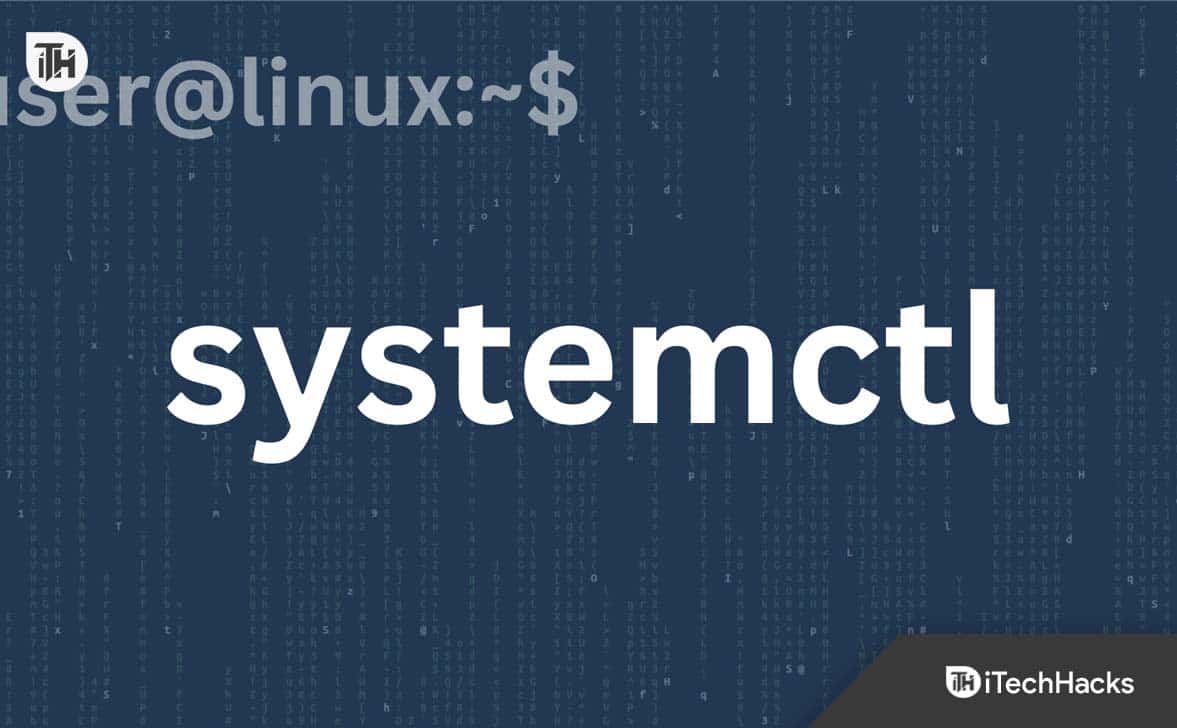


![Operace REAGENTC.EXE se nezdařila, došlo k chybě [Opravit]](https://elsefix.com/tech/tejana/wp-content/uploads/2024/11/REAGENTC.EXE-Operation-failed.png)
![Oprava: Nelze spustit telefon Samsung v režimu obnovy, zobrazující chybu [PDP]](https://media.askvg.com/articles/images9/Samsung_Smartphone_Successfully_Started_In_Recovery_Mode.png)